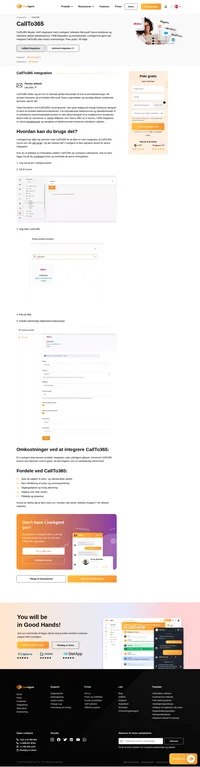Key takeaways
Pros
- Robust
- Veletableret
- Skalerbar
Cons
- Ikke særlig brugervenlig
- Stejl indlæringskurve
- Laggy
- Opdateringer kan være tidskrævende
Kom i gang med Dynamics 365
Det er nemt at tilmelde sig Dynamics 365. Du skal bare give din e-mail, bekræfte din konto og udfylde de nødvendige oplysninger. Når du har gjort det, skal du vente et par minutter på, at din konto bliver konfigureret.
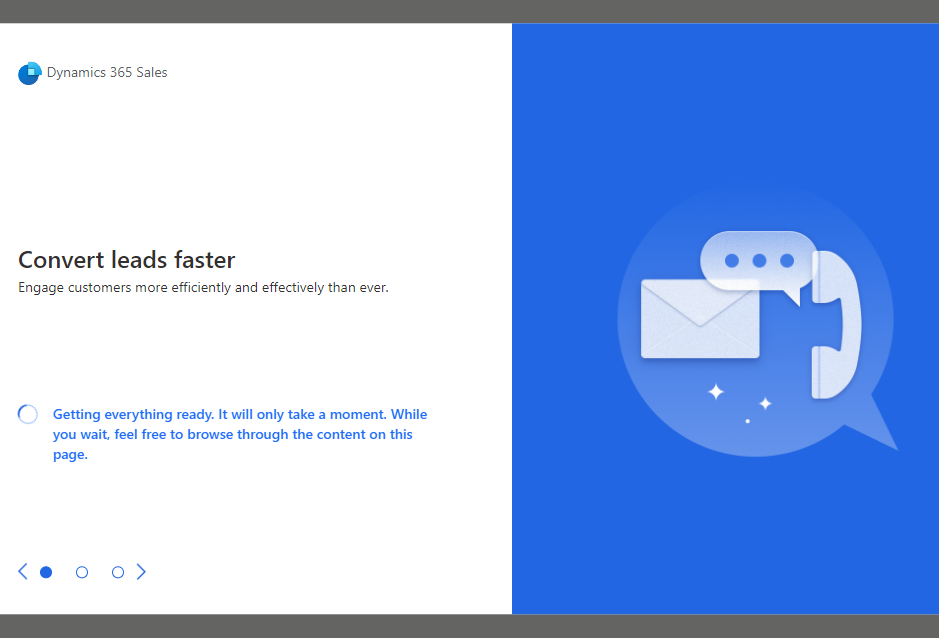
Mens du venter, giver Dynamics 365 dig nogle hurtige tips til, hvordan du bruger softwaren til sit fulde potentiale.
Når din konto er parat, kan du se på etDashboard, der viser nogle eksempler på oplysninger for at vise dig, hvordan det vil se ud, når du begynder at bruge det.
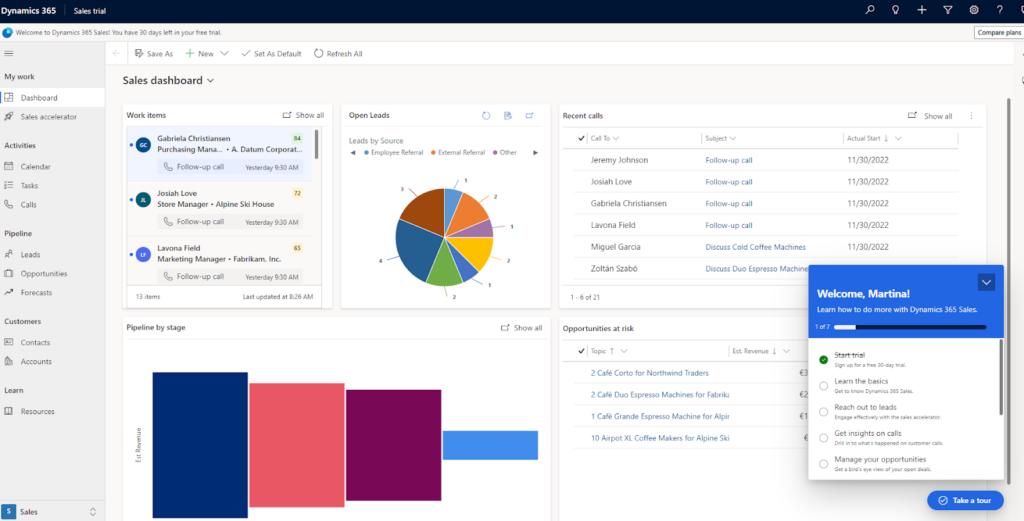
Men som du kan se på skærmbilledet ovenfor, er titlen på denne side “Sales dashboard”. Jeg fandt hurtigt ud af, at jeg skulle skifte til en anden app for at begynde at skabe en vidensbase, så efter at jeg havde haft et hurtigt kig rundt i højre sidepanel, fandt jeg alle de apps, Dynamics 365 tilbyder.
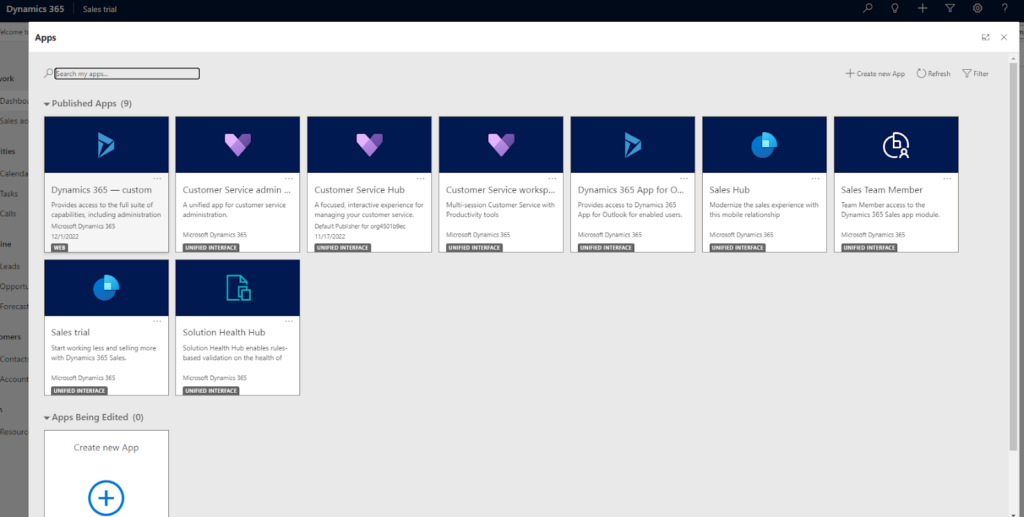
Supportdokumentationen pegede hen mod appen Customer Service Hub.
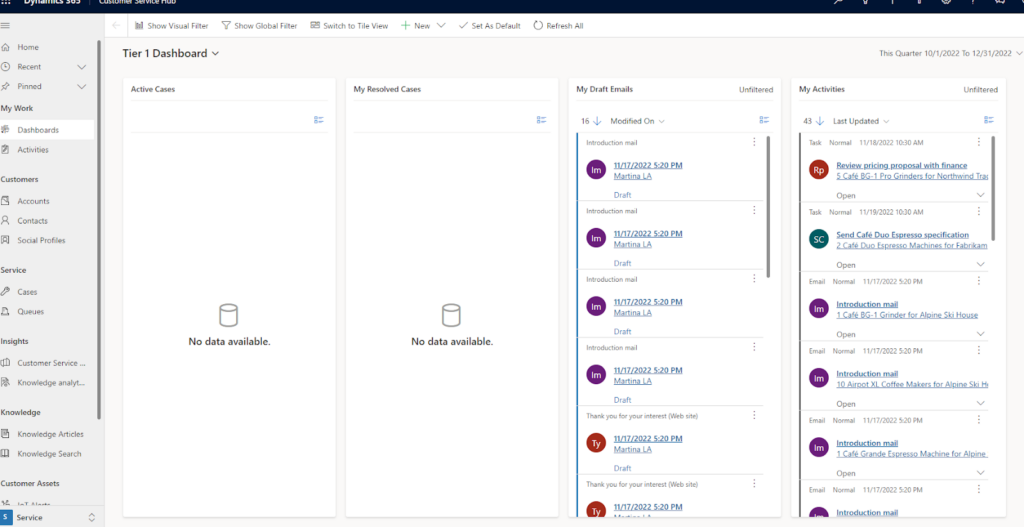
Igen får du nogle eksempler på information på Dashboard. For at begynde at arbejde på en KB-artikel skal du gå til panelet i venstre side og klikke på Vidensartikler.
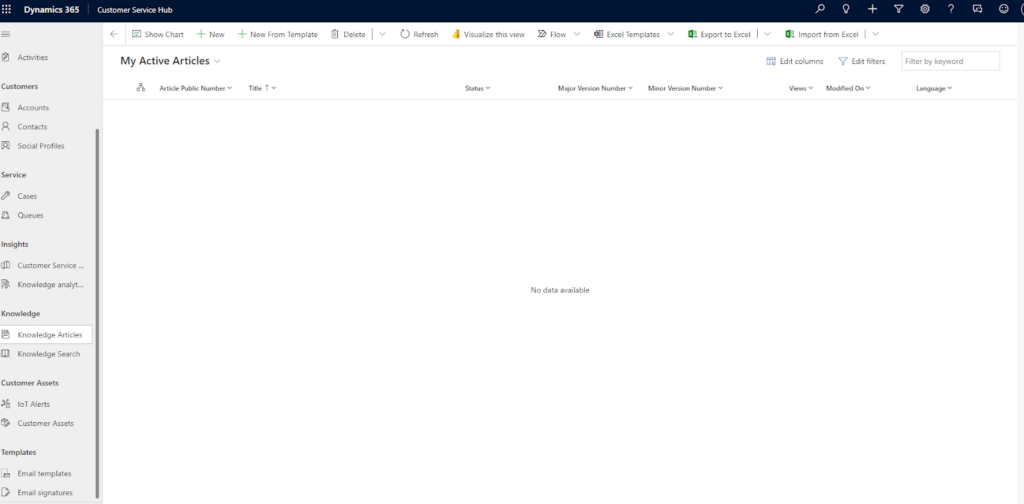
Derfra skal du klikke på + New, og så er du parat.
Det, der først fangede min opmærksomhed, var den del over selve redigeringen.
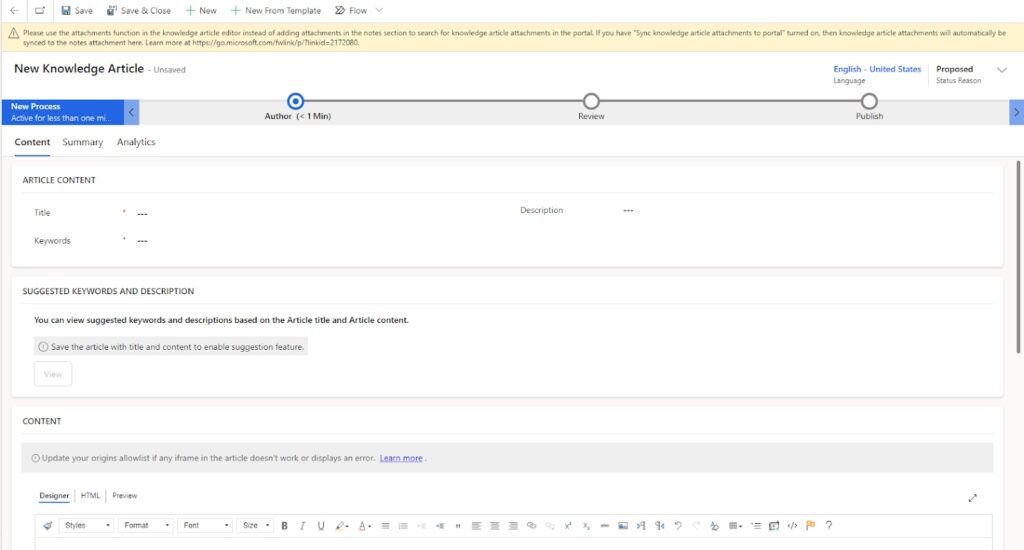
I denne del kan du tilføje en titel, beskrivelse og nøgleord til artiklen. Desuden kan du se på nogle foreslåede søgeord, der kan hjælpe dig med SEO.
Microsoft forblev tro mod deres design, da artikel-editorDesigner-del mindede mig om Microsoft Word både ved udseendet og den måde, det fungerer på. Du har alle de grundlæggende funktioner til at skrive artikler og tilføje billeder og interne links. Du kan tilpasse teksten lidt, men det er ikke noget særligt.
Med indholdseditor kan du også tilføje HTML-kode. Denne funktionalitet giver artikel editor meget mere frihed.
Og når du er færdig med at redigere, kan du forhåndsvise indholdet. Dynamics 365 viser dig, hvordan din vidensbaseartikel ser ud på flere enheder.
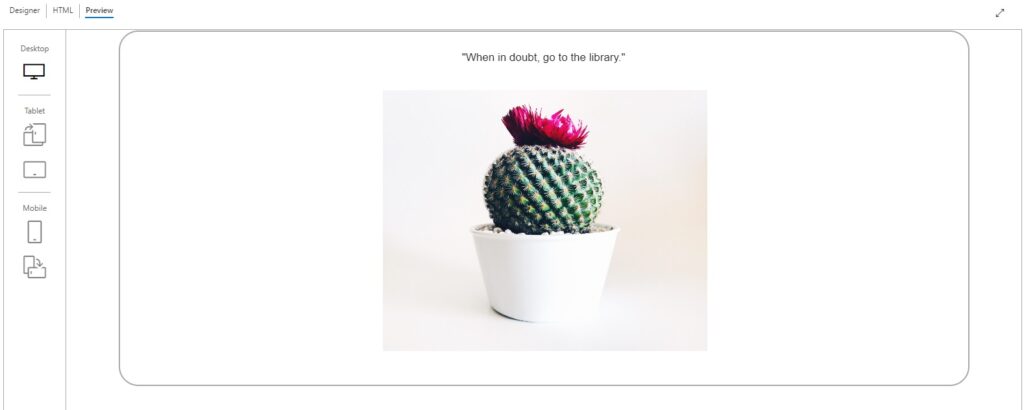
Hvis du er tilfreds med dit arbejde, kan du trykke på Save og fortsætte til Summary.
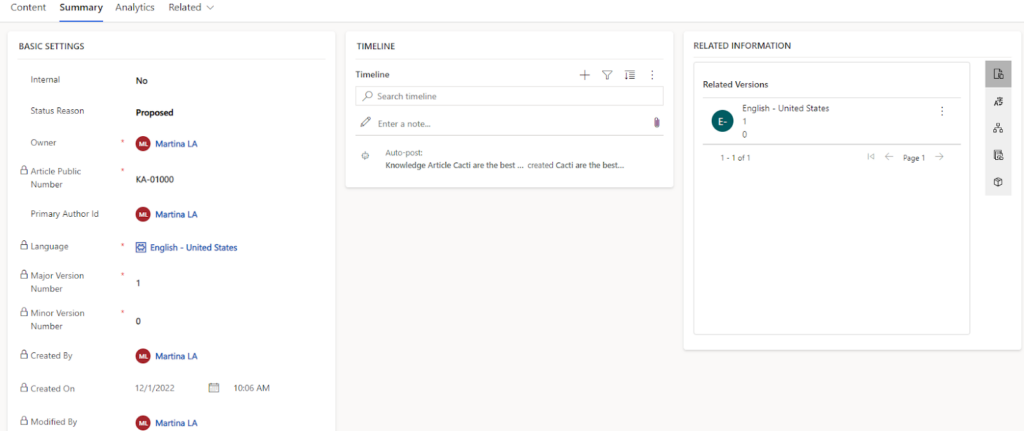
Udfyld alle de påkrævede felter, og rul ned for at planlægge tidspunktet for dit indlæg. Du kan indstille din artikel til at blive gennemgået, men det er ikke et krav. Når du har gjort alt det, kan du videresende det til næste trin.
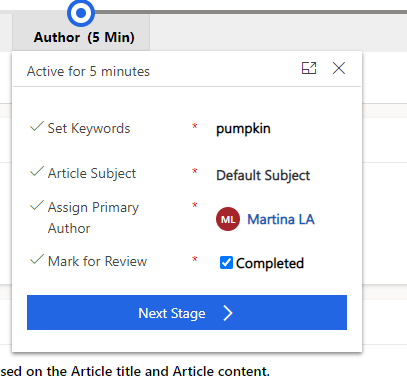
Brugeroplevelse og funktioner
Dynamics 365 kører på Microsoft Edge (helst Chromium-baseret Edge), Chrome, Firefox og Safari. Jeg brugte det på Google Chrome, og jeg må sige, min samlede oplevelse var, i mangel af et bedre ord, klodset. For et Microsoft-produkt forventede jeg, at det ville køre problemfrit. Jeg blev lidt skuffet, da siderne tog for lang tid at indlæse, og hele appen var noget laggy.
Når du ser på Dynamics 365’s vidensbasebygger, lader den dig gøre meget. Du kan integrere medier med HTML direkte i editorens indhold.
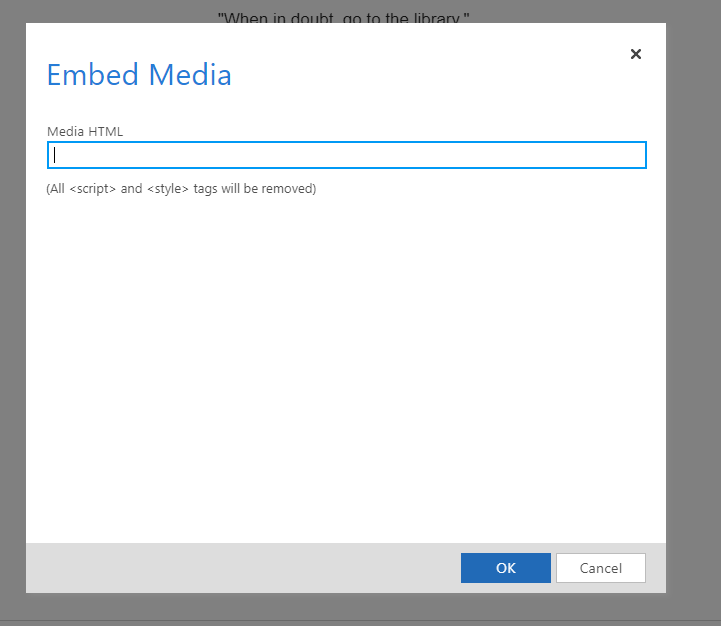
Det er også meget nemt at tilføje billeder. Du kan gøre det ved at bruge en websteds-URL eller uploade billedet direkte fra din computer. Du kan justere billedstørrelsen, indstille justeringen og målet, før du føjer det til dit indhold eller efter.
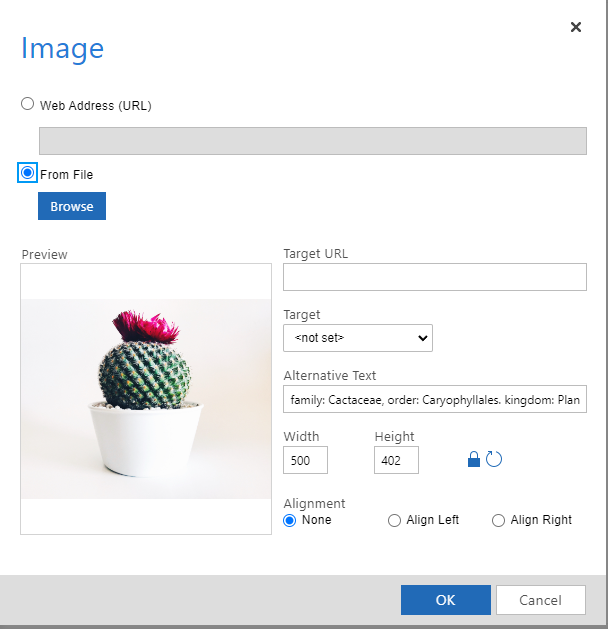
Det, jeg fandt nyttigt, var muligheden for at tilføje alternativ tekst til billeder med det samme. Som en, der har en tendens til at glemme at tilføje alternativ tekst til billeder, sætter jeg især pris på denne lille funktionalitet.
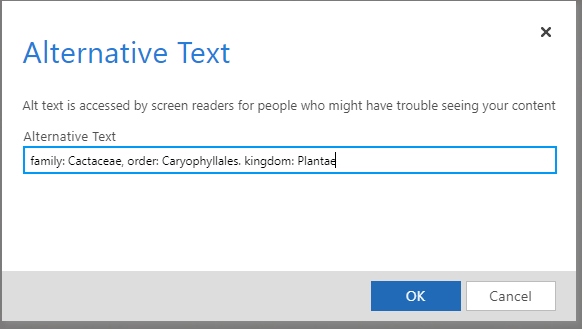
Jeg kunne også godt lide Preview-funktionen, der giver dig mulighed for at se din vidensbase-artikel, og hvordan den vil blive vist på PC, tablet og mobil.
Nu til den mindre imponerende del. At gennemgå processen med at publicere artiklen Dynamics 365 mindede mig om en ITIL-baseret proces. Misforstå mig ikke, de har deres tid og sted, men at udgive en artikel til mine kolleger eller besøgende på hjemmesiden virker ikke som en.
Jeg vil gå så langt som at kalde det ikke særlig brugervenligt. Du kan nemt blive forvirret over, hvilken fase artiklen er i, hvad der kræves af dig, og hvad de næste skridt du skal tage er, for at få dit arbejde gjort.
Ikke desto mindre, kunne jeg godt lide planlægningsmuligheden. Det var tilgængeligt, nemt at sætte op, og vigtigst af alt virkede det.
En anden ting, jeg kunne lide, var, at du i oversigtsfasen kan tilføje relaterede oplysninger, artikler, oversættelser og versioner til din vidensbaseartikel.
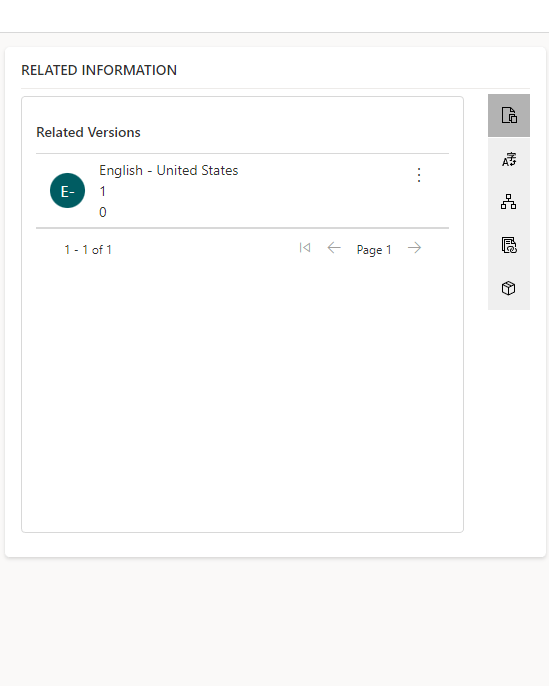
Man kan sige, at brugergrænsefladen kunne forbedres, og jeg er enig, men dette er en nyttig funktionalitet, der kan spare dig for noget tid og kræfter.
Priser
Customer service professional
For 50 USD pr. bruger om måneden kan du bruge funktioner som vidensbasesoftware og oprette en selvbetjeningsportal, bruge vidensdrevet sagsbehandling og se og administrere kunderejser med dashboards og diagrammer.
Customer service enterprise
Bortset fra de tidligere nævnte funktioner inkluderer denne $95 pr. bruger pr. måned pakke AI-drevne produktivitetsværktøjer, kundeindsigt, KPI’er, sentiment-baseret routing og mere.
Field service
En anden Dynamics 365s $95 pr. bruger pr. måned-pakke inkluderer funktioner som ressourceplanlægning, undersøgelser, 360-graders visninger af kundeaktiver og andre.
Remote assist
Denne pakke til $65 pr. bruger pr. måned giver dig mulighed for at samarbejde med eksterne eksperter i realtid, bruge indbyggede analyser, optage opkald, overvåge aktivernes tilstand og mange andre funktioner, der gør implementering af teknikere og feltarbejdere let og effektiv.
Ud over disse planer tilbyder Dynamics 365 støtte differentieret kundesupportpakker. Du kan nøjes med en gratis supportmulighed eller vælge en til $9. Men for at for at udnytte deres kundeservice til fulde, kan du tilmelde dig en tilpasset plan. Baseret på det produkt, du bruger i øjeblikket, bestemmer Dynamics 365s team, hvor meget du betaler, og hvilket supportniveau du modtager.
Konklusion
For at opsummere min erfaring med Dynamics 365 vil jeg sige, at den er god, men ikke fantastisk. Misforstå mig ikke, denne software har et væld af funktioner, der kan være meget nyttige over hele linjen. Det knap så brugervenlige layout gør det dog lidt udfordrende at navigere og bruge alle funktionerne fuldt ud. For mig føltes det, som om jeg havde brug for en professionel coaching-session for at lære, hvordan tingene foregår i Customer Service Hub.
Hvis du er en person, der har meget erfaring med lignende software, vil du sandsynligvis navigere gennem brugergrænsefladen helt OK, men for en, der ikke er så velbevandret i sådanne systemer, kan det være lidt overvældende.
Frequently Asked Questions
Jeg kan ikke skaffe adgang til nogle af vidensbase-enhederne.
The KbArticle, KbArticleComment, og KbArticleTemplate vidensbasestyringsenheder er forældede og derfor ikke tilgængelige. For at fortsætte dit arbejde skal du gå videre til KnowledgeArticle-delen.
Når du konverterer billetter til vidensbaseartikler, stemmer sproget ikke overens.
Uanset hvilket sprog du har indstillet til resten af din vidensbase, vil du se, at når du konverterer billetter til KB-artikler, er de som standard på engelsk. Du bliver nødt til at oversætte dem manuelt.
Jeg kan ikke tilmelde mig Dynamics 365 uden en Microsoft 365-lejer
Hvis du ikke har en Microsoft 365-lejer, skal du bruge din e-mailadresse (ikke arbejds-email), for at tilmelde dig.

 Български
Български  Čeština
Čeština  Deutsch
Deutsch  Eesti
Eesti  Español
Español  Français
Français  Ελληνικα
Ελληνικα  Hrvatski
Hrvatski  Italiano
Italiano  Latviešu
Latviešu  Lietuviškai
Lietuviškai  Magyar
Magyar  Nederlands
Nederlands  Norsk bokmål
Norsk bokmål  Polski
Polski  Română
Română  Русский
Русский  Slovenčina
Slovenčina  Slovenščina
Slovenščina  简体中文
简体中文  Tagalog
Tagalog  Tiếng Việt
Tiếng Việt  العربية
العربية  English
English  Português
Português